Skylagring er en veldig sikker og effektiv måte å lagre data på. Kostnadseffektivitet og skalerbarhet gjør det ganske nyttig. Skylagring er så fordelaktig at hvert teknologiselskap tilbyr det, som Apple, Google og Amazon. Tilsvarende tilbyr Microsoft OneDrive, en skylagringstjeneste for å lagre alle typer data på nettet, som du kan få tilgang til og dele når som helst, hvor som helst.
OneDrive leveres med forskjellige lagringskapasiteter avhengig av planen din, men denne tjenesten er kun tilgjengelig for Windows- og Mac-brukere og tilbyr ikke offisiell støtte for Linux. Så er det noen måte å få tilgang til OneDrive på Linux? Svaret er ja! Det er noen metoder for å få tilgang til OneDrive på Linux.
Hvis du abonnerer på OneDrive-lagring, bruker du OneDrive i stedet for å kjøpe ny lagring for distribusjonen din. Denne skrivingen dekker hele prosedyren for bruk av OneDrive på Linux.
Hvordan bruke OneDrive på Linux
Skilion-utgivelsen av OneDrive-klienten er tilgjengelig for forskjellige Linux-distribusjoner. Men denne utgivelsen har mange mangler og problemer; selv den siste oppdateringen løser bare en mindre feil. Det indikerer tydelig at utviklere ikke er bekymret for store problemer i koden, noe som potensielt kan sette dataene dine i fare.
Takk til en åpen kildekodeutvikler som adresserte store feil fra denne OneDrive-klienten og gjorde det tryggere å bruke. Denne utgivelsen er en gaffel av skilions klient. Den avgjørende forbedringen som denne oppdateringen gjorde, er oppført nedenfor:
-
- Fikset alle feilene til skilion-klienten
- Gir overvåking i sanntid med Inotify
- Gir validering av dataopplasting og nedlasting
- Leveres med støtte fra å gjenoppta opplastinger
- Leveres med støtte fra OneDrive Business
- Støtter SharePoint- og Office 365-biblioteker
- Støtter skrivebordsvarsler
- Lagrer data fra utilsiktet sletting ved konfigurasjonsendring
- Støtt nasjonal skyutplassering
La oss starte installasjonsprosessen.
Trinn 1 - Installer depotet
Bruk kommandoen nedenfor for å legge til depotet:
$ sudo add-apt-repository ppa: yann1ck / onedrive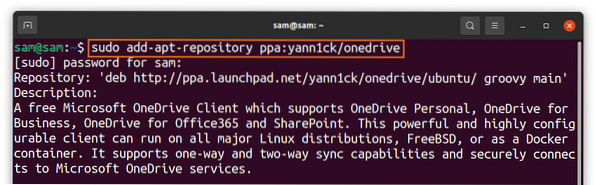
Trinn 2 - Oppdater pakklisten
Oppdater pakkelisten ved å bruke:
$ sudo apt oppdateringTrinn 3 - Installer OneDrive
Nå for å installere OneDrive, bruk:
$ sudo apt installere onedrive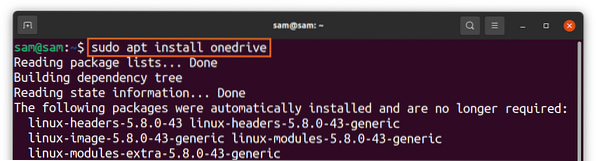
OneDrive-pakken er allerede tilgjengelig for Ubuntu og distribusjoner basert på den. Sørg for å bruke PPA ovenfor for å bli oppdatert og utnytte alle de siste funksjonene som er oppført ovenfor.
Trinn 4 - Kjør OneDrive
Når depotet er lagt til og installasjonen er ferdig, kjører du OneDrive ved å bruke:
$ onedrive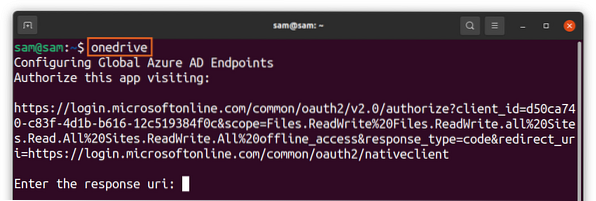
En kobling vises i terminalens høyreklikk og åpner den i nettleseren. Du får Microsofts påloggingsskjerm, skriver inn legitimasjon og logger på:
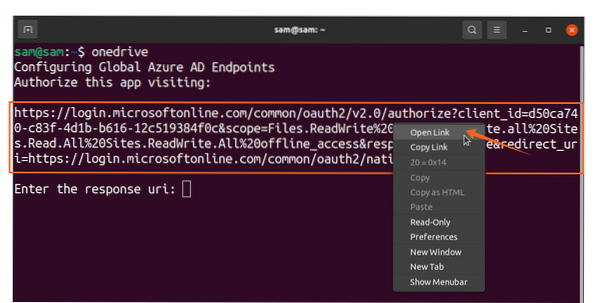
Etter det åpnes en tom skjerm, kopier lenken til den tomme skjermen og lim inn i terminalen [Skriv inn svaret uri]:
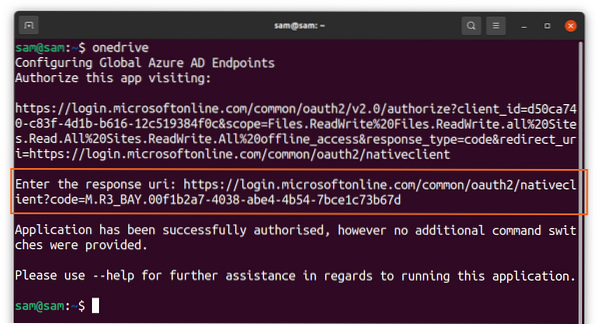
Det er det ! OneDrive er nå synkronisert med Linux. Bruk følgende kommando for å få hjelp om forskjellige funksjoner i OneDrive-klienten:
$ onedrive - hjelp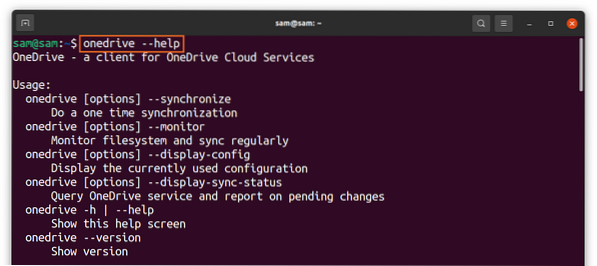
Slik avinstallerer du OneDrive fra Linux
For å avinstallere OneDrive-klienten fra systemet ditt, bruk kommandoen nedenfor:
$ sudo apt fjerne onedrive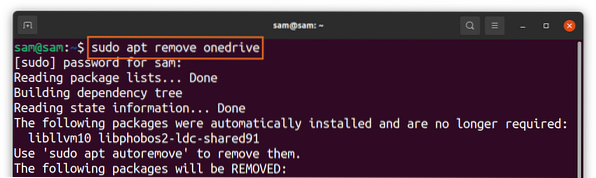
Og for å slette depotet, bruk:
$ sudo add-apt-repository - fjern ppa: yann1ck / onedrive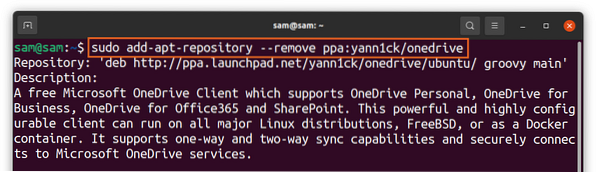
Hvordan bruke OneDrive ved hjelp av Insync
Den andre metoden for å bruke OneDrive på Linux bruker Insync. Insync er et fantastisk program som lar deg synkronisere Linux-systemet ditt med Google Drive og OneDrive. Den støtter flere Linux-distribusjoner sammen med tradisjonelle operativsystemer.
Insync er en enkel og praktisk måte å synkronisere Linux-systemet ditt med skyen, men dessverre er appen ikke gratis. Den kommer med 15 dagers prøveversjon; hvis du liker det, kan du gå med full kjøp. Installasjonsprosedyren til Insync er gitt nedenfor:
Besøk "Insync" -siden og last ned "deb" -pakken:
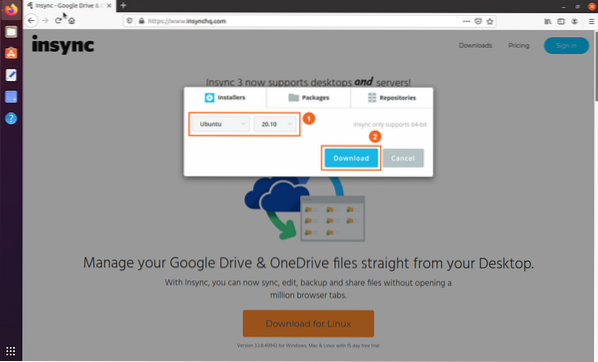
- Velg distro og versjon
- nedlasting
Du kan se pakken i mappen "Nedlastinger", dobbeltklikke og installere pakken:
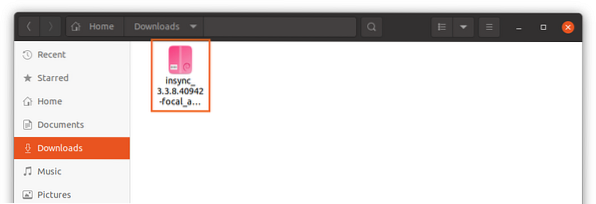
Når installasjonen er fullført, åpner du appen:
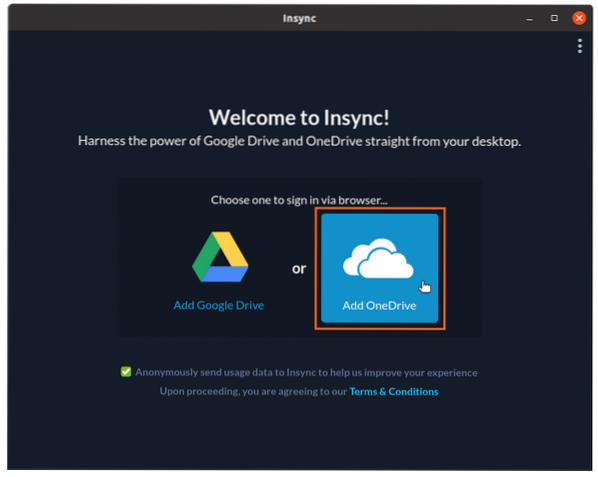
Velg “OneDrive”; en webside åpnes for OneDrive-legitimasjon. Etter å ha skrevet inn legitimasjonen, gi tilgang til "insync" -appen:
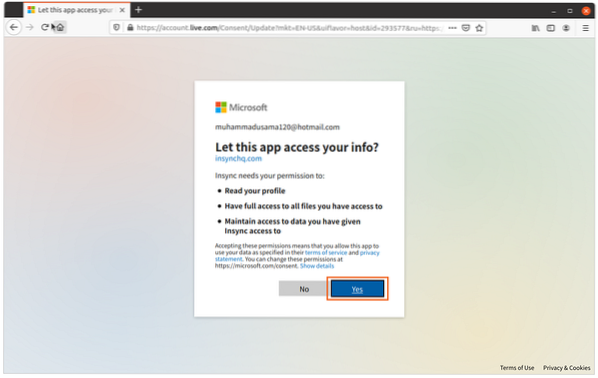
Nå er alt gjort. Mange, filene og mappene dine som skal synkroniseres med OneDrive:
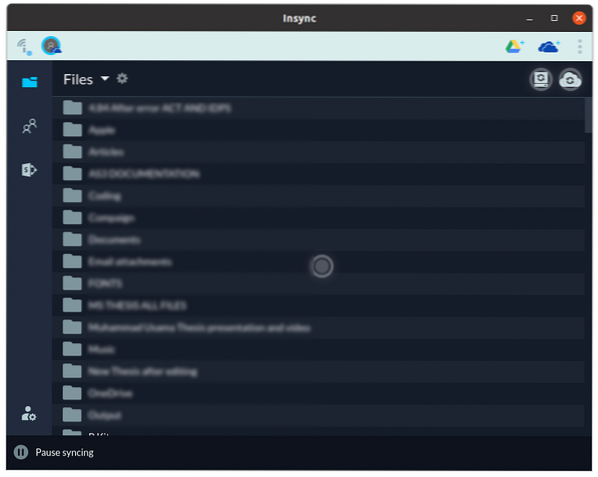
For å slette “insync” fra systemet ditt, utfør kommandoen vist nedenfor:
$ sudo apt fjerne insync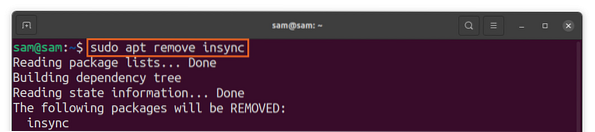
Konklusjon
OneDrive er en av de beste skytjenestene på grunn av den enkle integrasjonen med mange Microsoft-produkter. Det er ingen offisiell støtte fra OneDrive for Linux; det er bare eksklusivt for Windows og Mac. Men som mange andre apper og tjenester, kan den også brukes på Linux, takket være hjelp fra et open source-fellesskap av utviklere som gjorde det mulig.
I denne oppskriften lærte vi hvordan vi kan synkronisere Linux-systemet med OneDrive ved hjelp av to forskjellige tilnærminger. I den første tilnærmingen brukte vi en åpen kildekode-klient, og den andre tilnærmingen var en guide for Insync-appen som lar deg synkronisere Linux med OneDrive. Mange skytjenester støtter naturlig Linux som Dropbox, Mega, pCloud; derfor vil OneDrive være den minst anbefalte skytjenesten som skal brukes på Linux.
 Phenquestions
Phenquestions


